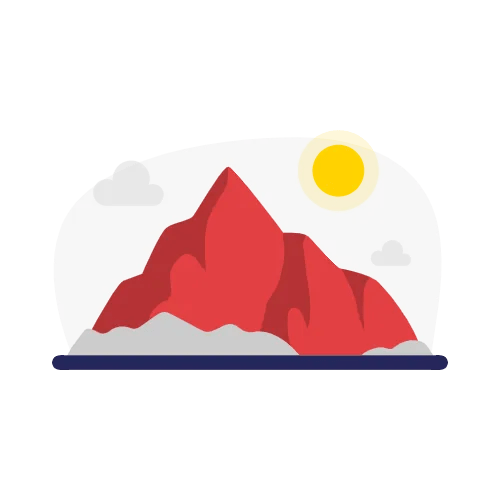
Um Avalanche (AVAX) zu MetaMask hinzuzufügen, müssen Sie sich bei Ihrer MetaMask-Brieftasche anmelden.
Nachdem Sie sich bei Ihrer angemeldet haben MetaMask-Wallet müssen Sie ein neues Netzwerk hinzufügen.
Wenn Sie ein neues Netzwerk hinzufügen, müssen Sie den Netzwerknamen von Avalanche und die neue RPC-URL eingeben , Ketten-ID, Symbol und Explorer.
Sie können diese Informationen auf der Support-Website von Avalanche abrufen.
Sobald Sie die Details von Avalanche eingegeben haben , können Sie AVAX senden und empfangen.
Wenn Sie AVAX in Ihrer Avalanche-Wallet haben, können Sie es an Ihre MetaMask-Wallet senden.
So fügen Sie Avalanche (AVAX) zu MetaMask hinzu:
- Melden Sie sich bei Ihrer MetaMask-Wallet an
- Fügen Sie ein neues Netzwerk hinzu
- Fügen Sie das Avalanche (AVAX)-Netzwerk hinzu
- Senden oder empfangen Sie Avalanche ( AVAX)
1. Melden Sie sich bei Ihrer MetaMask-Wallet an
Der erste Schritt besteht darin, Chrome zu öffnen und die MetaMask-Erweiterung herunterzuladen.
Nachdem Sie die MetaMask-Erweiterung heruntergeladen haben, müssen Sie eine neue Wallet erstellen.
Der Wallet-Erstellungsprozess erfordert, dass Sie ein Passwort wählen und eine Wiederherstellungsphrase speichern.
Achten Sie darauf, Ihre Wiederherstellungsphrase an einem sicheren Ort aufzubewahren.
Wenn Sie bereits eine MetaMask-Brieftasche haben, müssen Sie < strong>Melden Sie sich darin an.
Klicken Sie dazu auf die MetaMask Chrome-Erweiterung, geben Sie Ihr Passwort ein und klicken Sie auf “Entsperren”.
< h3-id="2">2. Fügen Sie ein neues Netzwerk hinzu
Nachdem Sie auf “Entsperren” geklickt haben, werden Sie bei angemeldet Ihre MetaMask-Brieftasche.
Jetzt müssen Sie das Avalanche-Netzwerk zu Ihrer Brieftasche hinzufügen.
Das liegt daran, dass MetaMask es nicht hat.
Um ein neues Netzwerk, klicken Sie auf das Netzwerk-Dropdown-Feld.
Standardmäßig ist das “Ethereum Mainnet” Netzwerk ausgewählt.
Klicken Sie auf “Netzwerk hinzufügen” um ein neues Netzwerk hinzuzufügen.
3. Avalanche (AVAX)-Netzwerk hinzufügen
Nachdem Sie auf “Netzwerk hinzufügen” geklickt haben, landen Sie auf das “Netzwerk hinzufügen” Seite.
Diese befindet sich in MetaMask > Einstellungen > Netzwerke > Fügen Sie ein Netzwerk hinzu.
Jetzt können Sie das Netzwerk Avalanche (AVAX) zu Ihrer MetaMask-Wallet hinzufügen.
Dazu müssen Sie Avalanche eingeben. 8217;s-Details.
Dazu gehören der Netzwerkname, die neue RPC-URL, die Ketten-ID, das Währungssymbol und die Block-Explorer-URL.
Sie erhalten diese Informationen von der Avalanche-Support-Website .
Kopieren und fügen Sie diese Felder entsprechend ein:
- Netzwerkname: Avalanche Network
- Neue RPC-URL: https://api.avax.network/ext/bc/C/rpc
- Ketten-ID: 43114
- Symbol: AVAX
- Explorer: https://snowtrace.io/
Nachdem Sie die Felder kopiert und eingefügt haben, klicken Sie auf & #8220;Speichern, um das Avalanche-Netzwerk zu MetaMask hinzuzufügen.
4. Senden oder empfangen Sie Avalanche (AVAX)
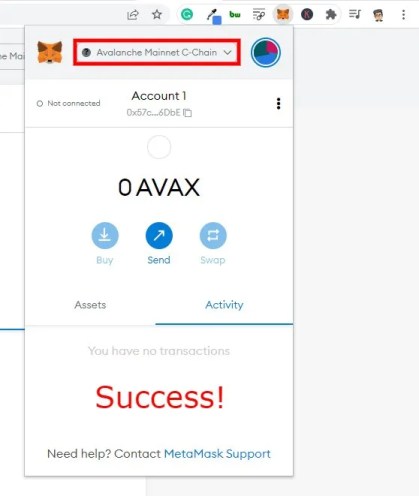
Nachdem Sie auf “Speichern” geklickt haben, wird das Avalanche Mainnet-Netzwerk zu Ihrer MetaMask-Wallet hinzugefügt.
Ihr Netzwerk wird automatisch auf das Avalanche Mainnet-Netzwerk umgeschaltet.
Sie können es sehen, indem Sie sich das Netzwerk-Dropdown-Feld ansehen.
Das Netzwerk-Dropdown-Feld sollte Sagen Sie „Avalanche Mainnet C-Chain“.
Jetzt können Sie AVAX senden und empfangen.
So geht's zu Senden Sie AVAX von Ihrem Avalanche-Wallet an Ihr MetaMask-Wallet:
- Öffnen Sie Ihr Avalanche-Wallet hier: https://wallet.avax.network/.
- Klicken Sie auf “Kreuzkette” in der linken Seitenleiste.
- Wählen Sie die “C Chain (Contract)”.
- Geben Sie den Betrag ein, den Sie senden möchten, und klicken Sie auf “ Bestätigen”.
- Wählen Sie “Senden”.
- Wählen Sie “C-Vertrag”.
- Geben Sie Ihre Lawine ein Wallet-Adresse von MetaMask.
- Bestätigen und schließen Sie die Transaktion ab.
Sie haben das Avalanche-Netzwerk erfolgreich hinzugefügt und AVAX an Ihr MetaMask-Wallet gesendet!
< strong>Avalanche Mainnet
- Netzwerkname: Avalanche Mainnet C-Chain
- Neue RPC-URL: https://api.avax.network/ext/bc /C/rpc
- Ketten-ID: 43114
- Symbol: AVAX
- Explorer: https://snowtrace.io/
FUJI Testnet
- Netzwerkname: Avalanche FUJI C-Chain
- Neue RPC-URL: https://api.avax-test.network/ext/bc/C/rpc
- Ketten-ID: 43113
- Symbol: AVAX
- Explorer: https://testnet.snowtrace.io/
Lokales Testnet (AVASH)
< ul>
Schlussfolgerung
Um mit der Avalance-Blockchain zu interagieren, benötigen Sie eine Kryptowährungs-Wallet wie MetaMask.
Um AVAX zu senden oder zu empfangen, müssen Sie jedoch zuerst das Avalanche-Netzwerk zu Ihrer MetaMask-Wallet hinzufügen.
< p>Daher können Sie der obigen Anleitung folgen.
Denken Sie daran, dass nur die C-Chain-Brieftasche mit MetaMask kompatibel ist.
Wenn Sie AVAX von Ihrem Avalanche-Wallet an MetaMask senden möchten, müssen sie sich in Ihrem C-Chain-Wallet befinden.
Andererseits, wenn Sie AVAX von einer Kryptowährungsbörse wie Binance senden zu MetaMask müssen Sie nichts extra konfigurieren.
Alles, was Sie tun müssen, ist, Ihre Avalanche-Wallet-Adresse von MetaMask zu kopieren und auf der Sendeseite einer Börse einzufügen.
Wenn Sie AVAX kaufen möchten, können Sie ein Konto bei Binance erstellen.
Kaufen Sie Avalance (AVAX), indem Sie ein Binance-Konto erstellen: https://accounts. binance.com/en/register?ref=73583477 oder verwenden Sie “73583477” als Empfehlungscode.
